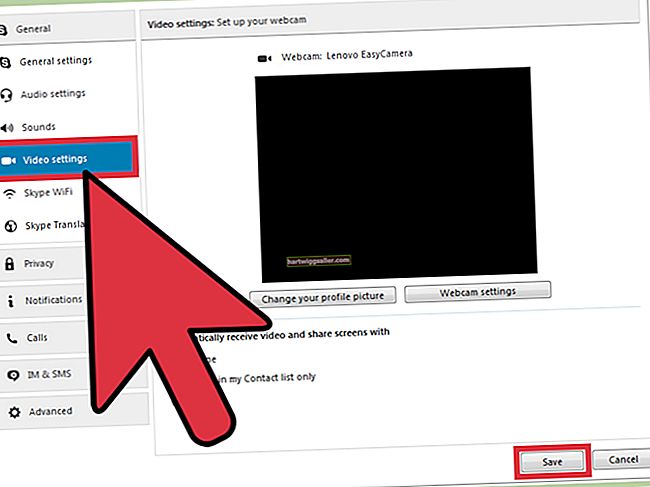Bing 和 Google 是两个最受欢迎的搜索引擎。将您的主要搜索引擎和默认搜索引擎从Bing更改为Google很容易,并且该过程会因浏览器而略有不同。某些浏览器(例如 Chrome 和 Firefox)会自动将 Google 设置为主页,但如果不是这种情况,您可以随时将浏览器更改为 Google。此外,即使您之前将其更改为其他选项,您也可以切换回 Google 作为您选择的浏览器。只需执行几步,您就可以将Google设置为搜索引擎,而不管浏览器是什么。
在Firefox中将Bing更改为Google
在使用Yahoo!数年之后,Firefox现在将Google用作其默认浏览器。如果您从Google更改为Bing或其他搜索引擎,则很容易切换回Google。为此,请打开 Firefox 浏览器并找到菜单按钮(三行),然后单击它。接下来,向下滚动以选择选项,然后单击搜索。找到默认搜索引擎选项并从列表中选择 Google。这将立即使Google成为Firefox浏览器中的默认搜索引擎。
如何在Chrome中更改搜索引擎
Chrome 是谷歌拥有的浏览器应用程序,谷歌是出厂设置的默认搜索。如果您在某个时候更改为Bing,并且想要将主要的浏览器设置返回给Google,请点击浏览器右上角的三个垂直点。从下拉菜单的最底部选择设置。向下滚动,直到您看到搜索栏的搜索引擎选项。选择下拉列表,然后选择Google作为主要搜索。该栏还将显示 Bing、Yahoo、Ask 和 AOL 作为选项。在默认情况下,将Chrome与Google一起使用是有意义的,因为该浏览器通常设计为可在Google平台上无缝运行。
在Internet Explorer中更改浏览器搜索选项
这适用于 Internet Explorer 8 和更新版本。无论如何,旧版本已经过时并且在这一点上无关紧要。在Internet Explorer 11中,选择浏览器右上角的菜单(齿轮形)图标。选择 管理加载项 然后点击 更多工具栏和扩展 从菜单选项。选择搜索扩展名旁边的 添加 并在新菜单中选择齿轮图标,然后选择 管理加载项 文本_。 选择_搜索提供者 然后选择Google。在资源管理器9和10中,您需要选择 进行主要或默认搜索 以及完成任务。
在Microsoft Edge中将Bing更改为Google
微软在Windows 10中引入了Edge浏览器,以取代Internet Explorer作为默认搜索引擎。 Edge将Bing设置为默认浏览器。如果要将其更改为 Google,请先单击浏览器右上角的三个点。在菜单中,选择“高级设置”。在地址栏中的搜索下方,选择更改搜索引擎按钮。可以选择Bing,DuckDuckGo,Google,Twitter和Yahoo Search。点击Google,然后选择设为默认值。这会将您的默认搜索引擎从 Bing 更改为 Google。